Bạn có bao giờ gặp tình trạng iPhone bắt WiFi yếu, dù router ở ngay bên cạnh, khiến việc lướt web, xem video hay chơi game trở nên khó chịu? Đây là vấn đề phổ biến mà nhiều người dùng iPhone gặp phải, từ các mẫu cũ như iPhone XR đến các dòng mới nhất. Đừng lo lắng, hầu hết các trường hợp đều có thể khắc phục tại nhà mà không cần mang máy đến trung tâm sửa chữa.
Tại TechCare – trung tâm sửa chữa iPhone uy tín với hơn 10 năm kinh nghiệm, chúng tôi đã xử lý hàng trăm ca tương tự, từ lỗi phần mềm đơn giản đến vấn đề phần cứng phức tạp. Với đội ngũ kỹ thuật viên chuyên sâu về công nghệ Apple, chúng tôi cam kết mang đến giải pháp an toàn và hiệu quả. Trong bài viết này, chúng tôi sẽ trả lời cho câu hỏi tại sao iPhone bắt WiFi yếu và cách khắc phục vấn đề, phân tích nguyên nhân và hướng dẫn từng bước khắc phục, giúp bạn tự tin xử lý.
Tại sao iPhone bắt WiFi yếu?
iPhone bắt WiFi yếu biểu hiện qua các dấu hiệu như tín hiệu WiFi chỉ 1-2 vạch dù ở gần router, tốc độ tải trang chậm (dưới 10Mbps dù mạng nhà bạn là 100Mbps), kết nối thường xuyên bị gián đoạn, hoặc máy tự động chuyển sang dữ liệu di động. Vấn đề này không chỉ ảnh hưởng đến trải nghiệm sử dụng mà còn có thể làm hao pin nhanh hơn do máy liên tục cố gắng kết nối. Theo kinh nghiệm tại TechCare, lỗi này thường xảy ra sau khi cập nhật iOS mới hoặc khi sử dụng ở môi trường có nhiều thiết bị kết nối cùng lúc.
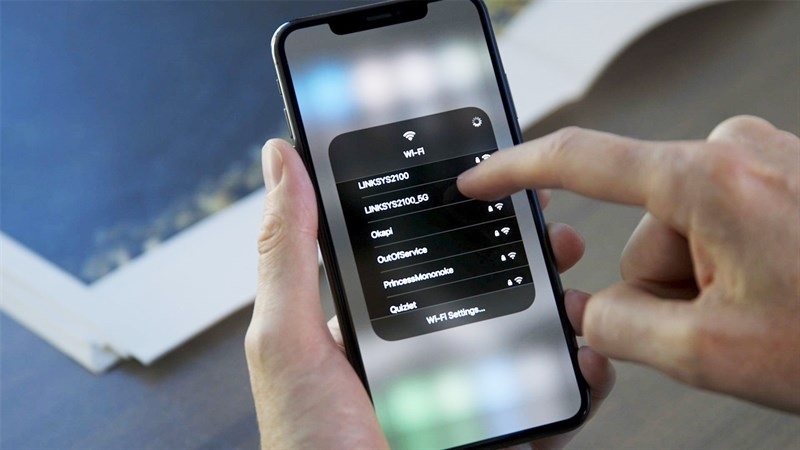
Có nhiều nguyên nhân dẫn đến tình trạng này, từ phần mềm đến phần cứng. Dựa trên các ca sửa chữa thực tế tại TechCare, chúng tôi tổng hợp các lý do phổ biến nhất:
Vấn đề từ router hoặc mạng WiFi: Router cũ kỹ, quá tải hoặc bị nhiễu từ các thiết bị khác (như lò vi sóng, điện thoại không dây) có thể làm yếu tín hiệu. Ví dụ, nếu router đặt ở vị trí xa hoặc bị che khuất, sóng WiFi sẽ không lan tỏa tốt.
Lỗi phần mềm trên iPhone: Xung đột DNS (Domain Name System – hệ thống phân giải tên miền), cache mạng lỗi thời, hoặc tính năng WiFi Assist tự động chuyển sang cellular khi WiFi yếu. Theo Apple Support, lỗi này thường gặp sau khi cập nhật iOS.
Cài đặt mạng sai lệch: Mạng WiFi bị quên mật khẩu, hoặc iPhone đang kết nối với mạng yếu thay vì mạng mạnh hơn.
Vấn đề phần cứng: Ăng-ten WiFi hỏng do va chạm, nước vào máy, hoặc lỗi sản xuất (hiếm gặp hơn). Tại TechCare, chúng tôi từng sửa cho khách hàng iPhone 12 với ăng-ten bị lỏng sau khi rơi.
Yếu tố bên ngoài: Môi trường đông đúc (như chung cư nhiều router), phần mềm VPN đang chạy, hoặc iOS lỗi thời không hỗ trợ chuẩn WiFi mới (như WiFi 6).
Tính năng tự động: WiFi Assist bật lên khiến máy ưu tiên cellular, tạo cảm giác WiFi yếu.
Từ kinh nghiệm của TechCare, khoảng 70% trường hợp là do phần mềm, dễ khắc phục tại nhà, trong khi 30% cần kiểm tra phần cứng chuyên sâu.
Cách khắc phục iPhone bắt WiFi yếu: Từ dễ đến khó
Chúng tôi ưu tiên các cách khắc phục iPhone bắt WiFi yếu đơn giản trước, dần dần đến phức tạp hơn. Hãy thực hiện từng bước và kiểm tra lại sau mỗi bước. Cảnh báo an toàn: Luôn sao lưu dữ liệu qua iCloud hoặc iTunes trước khi reset bất kỳ thứ gì để tránh mất mát. Không tự tháo máy nếu không có kinh nghiệm, vì có thể làm hỏng linh kiện và mất bảo hành.
Khắc phục iPhone bắt WiFi yếu bẳng thủ công
Khởi động lại iPhone và router: Tắt router chờ 30 giây rồi bật lại, sau đó restart iPhone bằng cách giữ nút nguồn và âm lượng. Điều này xóa cache tạm thời và làm mới kết nối. Theo kinh nghiệm TechCare, bước này giải quyết 50% trường hợp.
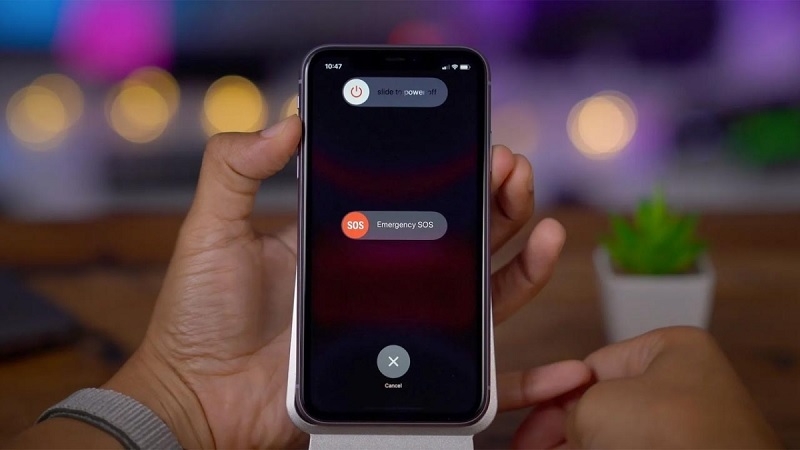
Bật/tắt chế độ Máy bay: Vào Cài đặt -> Máy bay, bật 10 giây rồi tắt. Điều này reset kết nối mạng mà không ảnh hưởng dữ liệu.
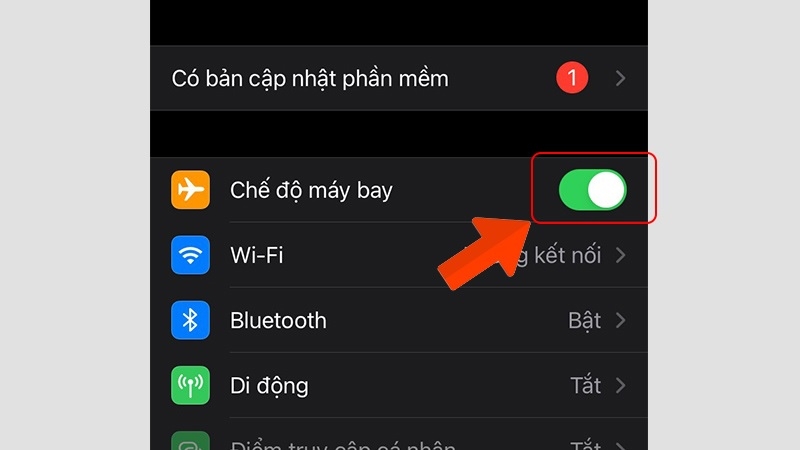
Kiểm tra vị trí và nhiễu: Di chuyển gần router hơn, tránh các thiết bị gây nhiễu. Nếu dùng case dày, thử tháo ra vì có thể chặn sóng.
Tắt WiFi Assist: Vào Cài đặt -> Di động -> Cuộn xuống WiFi Assist và tắt. Tính năng này hữu ích nhưng đôi khi làm WiFi dường như yếu.

Chỉnh cài đặt để khắc phục iPhone bắt WiFi yếu
Quên mạng WiFi và kết nối lại: Vào Cài đặt -> WiFi -> Chọn mạng -> Quên mạng này, sau đó kết nối lại và nhập mật khẩu. Điều này loại bỏ xung đột DNS cũ.
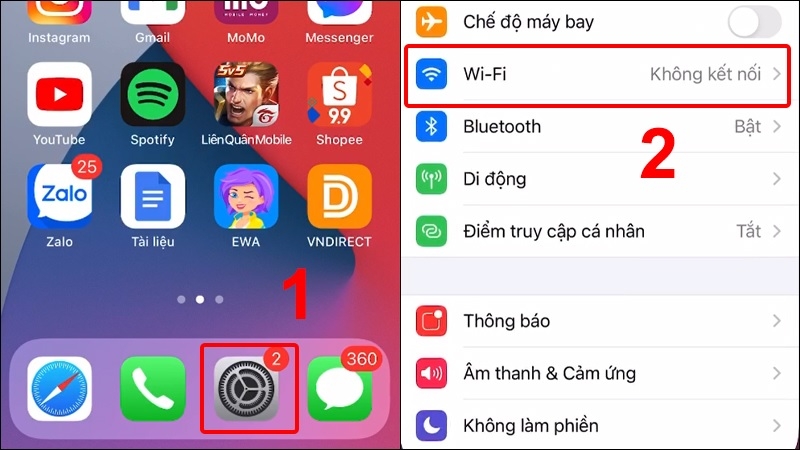

Cập nhật iOS: Vào Cài đặt -> Chung -> Cập nhật phần mềm. Phiên bản mới thường fix lỗi WiFi. Ví dụ, iOS 17 đã cải thiện kết nối cho nhiều người dùng.


Thay đổi DNS: Vào Cài đặt -> WiFi -> Chọn mạng -> Cấu hình DNS -> Thủ công -> Thêm DNS như 8.8.8.8 (Google) hoặc 1.1.1.1 (Cloudflare). Điều này giải quyết xung đột DNS – một lỗi kỹ thuật phổ biến mà TechCare thường gặp.
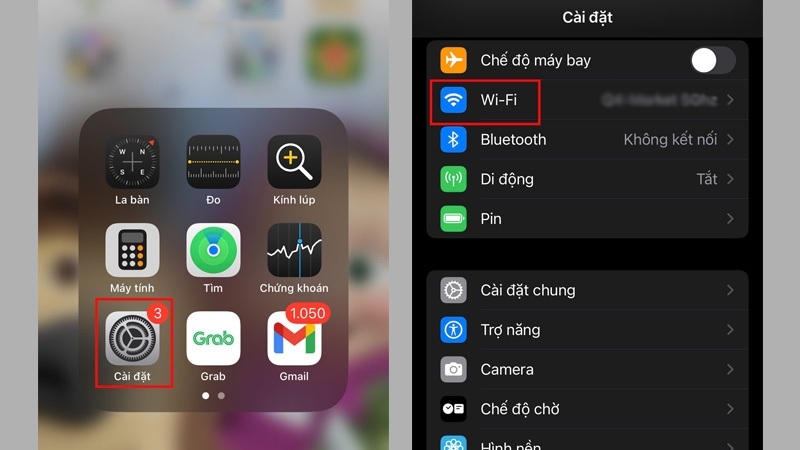
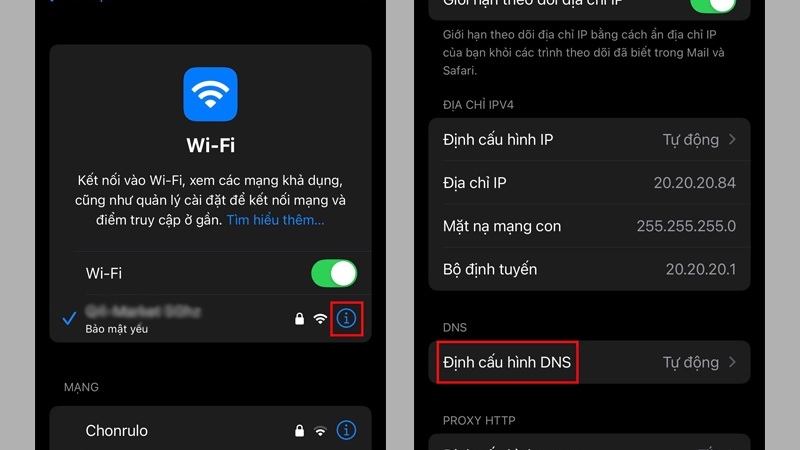
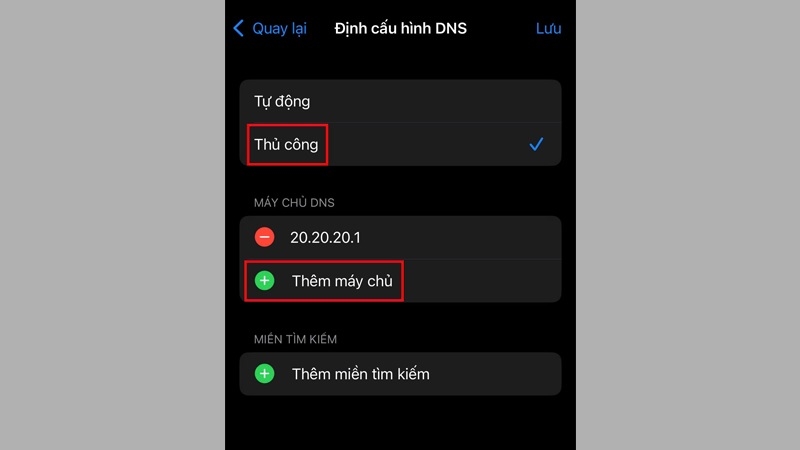
Khắc phục iPhone bắt WiFi yếu chuyên sâu
Reset cài đặt mạng: Vào Cài đặt -> Chung -> Chuyển hoặc Đặt lại iPhone -> Đặt lại -> Đặt lại cài đặt mạng. Điều này xóa tất cả mạng WiFi lưu, VPN và Bluetooth, nhưng không mất dữ liệu. Cảnh báo: Sao lưu trước vì bạn phải nhập lại mật khẩu các mạng.
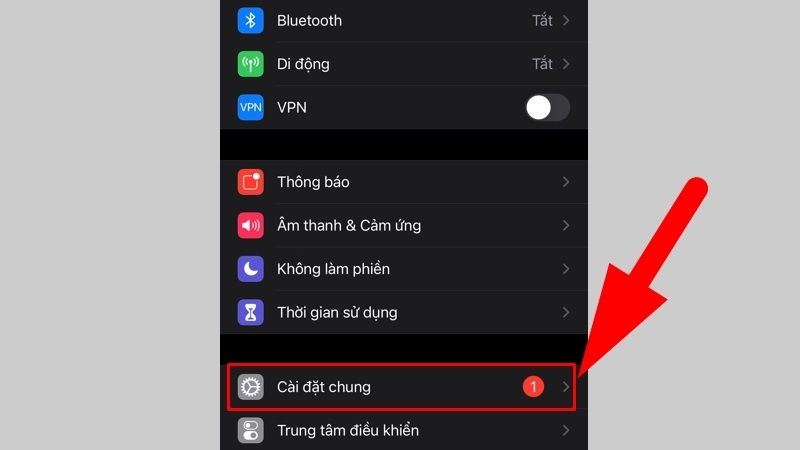
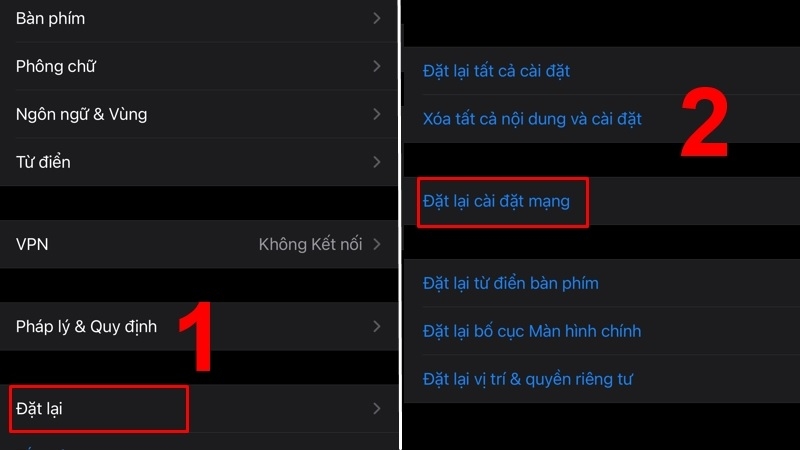

Khôi phục cài đặt gốc: Nếu vẫn không được, vào Cài đặt -> Chung -> Chuyển hoặc Đặt lại iPhone -> Xóa tất cả nội dung và cài đặt. Cảnh báo nghiêm trọng: Sao lưu toàn bộ dữ liệu trước, vì bước này xóa sạch máy như mới. Chỉ dùng nếu các bước trên thất bại.
Kiểm tra phần cứng: Nếu nghi ngờ ăng-ten hỏng, mang đến trung tâm uy tín như TechCare để kiểm tra. Chúng tôi sử dụng thiết bị chuyên dụng để chẩn đoán mà không làm hỏng máy.

Câu hỏi thường gặp về iPhone bắt WiFi yếu
Tại sao iPhone của tôi tự động chuyển sang dữ liệu di động dù có WiFi?
Do tính năng WiFi Assist bật. Tắt nó như hướng dẫn ở trên.
iPhone bắt WiFi yếu sau cập nhật iOS, phải làm sao?
Thử reset cài đặt mạng hoặc cập nhật phiên bản mới hơn nếu có.
Làm thế nào để kiểm tra tốc độ WiFi trên iPhone?
Sử dụng app như Speedtest từ App Store để đo.
Có nên dùng VPN khi WiFi yếu?
Không, VPN có thể làm chậm thêm. Tắt thử xem.
iPhone cũ như iPhone 8 có hay gặp lỗi này không?
Có, do phần cứng cũ không hỗ trợ chuẩn WiFi mới. Nâng cấp iOS nếu có thể.
Mẹo phòng tránh lỗi trong tương lai
- Thường xuyên cập nhật iOS để tránh lỗi phần mềm.
- Đặt router ở vị trí trung tâm, tránh nhiễu.
- Sử dụng mật khẩu mạnh và hạn chế số thiết bị kết nối cùng lúc.
- Kiểm tra định kỳ tốc độ mạng qua app.
- Nếu dùng case kim loại, chọn loại không chặn sóng.
Nếu bạn đã thử tất cả các bước trên mà iPhone vẫn bắt WiFi yếu, có thể vấn đề nằm ở phần cứng hoặc mạng nhà bạn. Hãy liên hệ ngay với TechCare – trung tâm sửa chữa iPhone uy tín, nơi chúng tôi cam kết chẩn đoán miễn phí và sửa chữa nhanh chóng với linh kiện chính hãng. Với hàng ngàn khách hàng hài lòng, TechCare là địa chỉ đáng tin cậy để bạn gửi gắm thiết bị. Đừng để lỗi nhỏ làm gián đoạn cuộc sống, hành động ngay hôm nay!



















